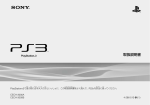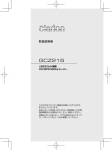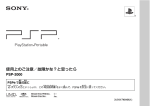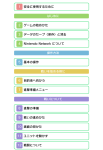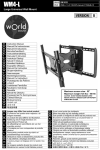Download 取扱説明書 http://manuals.playstation.net/document/ アップデート
Transcript
ユーザーズガイド http://manuals.playstation.net/document/ PSP® の詳しい操作方法を説明しています。 アップデートサイト http://www.jp.playstation.com/psp/update/ システムソフトウェア アップデートについて最新の情報を提供しています。 オフィシャルサイト http://www.jp.playstation.com/ 最新のゲームや周辺機器に関する情報などを紹介しています。 アンケートにご協力ください お客様からのご意見・ご感想を今後の 製品作りの参考とさせていただくため インターネットによるアンケートを実施 しています。ご協力いただいた方には、 」を 「オリジナル壁紙 (PS3®/PSP® 用) プレゼントします。多くの皆様からの ご協力をお待ちしております。 http://www.jp.playstation.com/uc/ お客様にご提供いただく個人情報のお取り扱いにつきましては、本書の「お客様の個人情報のお取り扱いについて」でご確認いただけます。 取扱説明書 © 2009 Sony Computer Entertainment Inc. All rights reserved. Printed in China PSP-N1000 4-152-678-01(1) 電気製品は安全のための注意事項を守らない と、火災や人身事故を起こすことがあります。 この取扱説明書は、事故を防ぐための重要な注意事項と製 品の取り扱いかたを示しています。本書をよくお読みのう え、製品を安全にお使いください。特に「安全のために」 ( 8 ページ)は必ずご覧ください。 お読みになったあとは、いつでも見られるところに必ず保 管してください。小さなお子様には、保護者の方がお読み のうえ、安全にお使いください。 本機で遊ぶ前に 必ず大人の方といっしょに、この取扱説明書をよく読んで、 本機を安全に使ってください。 電波障害自主規制について この装置は、クラス B 情報技術装置です。この装置は、家庭環 境で使用することを目的としていますが、この装置がラジオや テレビジョン受信機に近接して使用されると、受信障害を引き 起こすことがあります。 取扱説明書に従って正しい取り扱いをして下さい。 VCCI-B 機器認定について 本機は、電波法に基づく小電力データ通信システムの無線設備 として、認証を受けています。従って、本機を使用するときに 無線局の免許は必要ありません。 また本機は、電気通信事業法に基づく技術基準適合認定を受け ています。 認証機器名は次のとおりです。 認証機器名:PSP-N1000 ただし、以下の事項を行うと法的に罰せられることがあります。 本機を分解/改造すること ディスプレイパネルの背面にある証明番号を消すこと 周波数について 本機は 2.4GHz 帯を使用していますが、他の無線機器も同じ周 波数を使っていることがあります。他の無線機器との電波干渉 を防止するため、下記事項に注意してご使用ください。 本機の使用上の注意 本機の使用周波数は 2.4GHz 帯です。この周波数帯では電子レ ンジ等の産業・科学・医療用機器のほか、他の同種無線局、工場 の製造ライン等で使用される免許を要する移動体識別用構内無 線局、免許を要しない特定の小電力無線局、アマチュア無線局 等(以下「他の無線局」と略す)が運用されています。 1. 本機を使用する前に、近くで「他の無線局」が運用されていな いことを確認してください。 2. 万一、本機と「他の無線局」との間に電波干渉が発生した場合 には、速やかに本機の使用場所を変えるか、または機器の運 用を停止(電波の発射を停止)してください。 米国輸出管理規則警告文 本製品は、米国輸出管理規則(Export Administration Regulations)の規制対象となるソフトウェアを含んでおり、米 国政府が輸出を禁ずる国へ輸出または再輸出することはできま せん。また、米国から取引を禁止されている個人、団体に輸出 または再輸出することはできません。 本装置は 2.4GHz 帯を使用します。変調方式として DS-SS 方式を採用し、与干渉距離は 40m です。また 本装置は変調方式として FH-SS 方式を採用していま す。与干渉距離は 20m です。 システムソフトウェアについて 本機に搭載されるシステムソフトウェアは、株式会社ソニー・ コンピュータエンタテインメントのライセンス条項の制約を受 け ま す。 詳 し く は、http://www.scei.co.jp/psp-eula/ を ご 覧 ください。 目次 内容品を確かめる ………………………… 6 PSP®go を持ち歩くときは ……………… 7 安全のために ……………………………… 8 PSP®go でできること …………………… 14 準備する 各部のなまえとはたらき ………………… 16 充電する …………………………………… 20 電源を入れる/切る ……………………… 23 基本操作 XMB™(クロスメディアバー)を使う …… 24 キーボードを使う ………………………… 26 目次 ゲーム ゲームで遊ぶには? ……………………… 28 Step 1 MediaGo™をインストールする …………………………………………… 30 Step 2 MediaGo™を起動する ………… 31 Step 3 ゲームをダウンロード (購入)する …………………………………………… 32 Step 4 ゲームを起動する………………… 37 ワイヤレス LAN / PS3® でダウンロード する ……………………………………… 39 ネットワーク ワイヤレス LAN について ………………… 40 PSP®go をアップデートする …………… 41 マニュアルについて サポート 故障かな?と思ったら …………………… 42 アフターサービス ………………………… 48 お客様の個人情報のお取り扱いについて …………………………………………… 51 その他 保護者による視聴制限 …………………… 52 使用上のご注意 …………………………… 55 廃棄/譲渡するときのご注意 …………… 57 主な仕様 …………………………………… 59 本機のマニュアルは、次の 2 種類で構成されています。 ・取扱説明書(本書) 基本的な準備や操作、ゲームで遊ぶまでの手順を説 明しています。その他の機能や詳しい操作方法につ いては、ユーザーズガイドをご覧ください。 ・ユーザーズガイド(オンラインマニュアル) 各機能の詳しい操作方法を説明しています。ユーザー ズガイドは、次の方法で見ることができます。 パソコンで見る パソコンの Web ブラウザから見ることができます。 http://manuals.playstation.net/document/ PSP®go で見る (ネットワーク) (オンラインマニュアル)を選 び、 ボタンを押してください。 著作権/商標 ……………………………… 61 本書に掲載されている操作説明および画面は、システ ムソフトウェアのバージョンによって異なる場合があ ります。 目次 内容品を確かめる 内容品がそろっているか確かめてください。 そろっていないときは、インフォメーションセンター( PSP®(PlayStation®Portable)go AC アダプター(プラグアダプター付き) お買い上げ時は、AC アダプターにプラグアダプターが接 続されています。 裏表紙)にお問い合わせください。 USB ケーブル CD-ROM 取扱説明書(本書) アフターサービスのしおり プラグアダプター (ウォールマウントタイプ) 内容品を確かめる PSP®go を持ち歩くときは PSP®go を持ち歩くときは故障や破損を防ぐため、次のことに特に注意してください。 ポケットに入れたまま 座らない 浴室など湿気の多い 場所で使わない かばんの中に重い荷物 と一緒に詰め込まない 無理な力を加えない 液晶画面が割れる原因となります 雨の中で使わない 汗でぬれた衣服と一緒に かばんなどにしまわない 水ぬれにより本体内部が腐食し、 故障の原因となります PSP®go を持ち歩くときは 安全のために 当社製品は安全に充分配慮して設計されています。しかし、電 気製品は間違った使いかたをすると、火災や感電などにより人 身事故につながることがあり危険です。事故を防ぐために次の ことを必ず守ってください。 警告表示の意味 取扱説明書および製品では、次のような表示をしています。表 示の内容をよく理解してから本文を読んでください。 危害や損害の程度 この表示の注意事項を守らないと、火災/ 感電/破裂などにより死亡や大けがなどの 人身事故が生じます。 「安全のために」の注意事項を守る 「安全のために」の注意事項をよく読んでください。本体および 周辺機器を安全に使うための注意事項が書かれています。 この表示の注意事項を守らないと、火災/ 感電などにより死亡や大けがなどの人身事 故につながることがあります。 定期的に点検する 1 年に 1 度は次のことを点検してください。 AC アダプターや USB ケーブルに傷みはないか? AC アダプターとコンセントの間にほこりがたまっていない この表示の注意事項を守らないと、感電や その他の事故により、けがをしたり周辺の物 品に損害を与えたりすることがあります。 か? 故障したら使わない 動作がおかしいときや壊れたとき、AC アダプターや USB ケー 裏表 ブルが傷ついたときは、インフォメーションセンター( 紙)に相談してください。 図記号の説明 行為を禁止する図記号 異常が起きたら 変な音やにおいがする/さわれないほど熱い/煙が出ている 電源を切る。 本機に接続しているケーブルや機器を取りはずす。 インフォメーションセンターに連絡する。 安全のために 行為を指示する図記号 製品全般についてのご注意 火の中に入れない。加熱しない 火の中に入れたり、電子レンジやオーブン などの調理器具などで加熱したりしないで ください。火災や破裂、けが、故障の原因 となります。 本体内蔵のバッテリーから液がもれたときは 指定の AC アダプターや USB ケーブルを使う 指定以外のものを使うと、火災や感電の原因となりま す。 運転中に使わない 自動車や自転車などの運転をしながら画面を見たり、 操作をしたりしないでください。交通事故の原因とな ります。 素手で液をさわらない 液がもれたときは、すぐに使用を中止し、インフォメー ションセンターに相談してください。 液が目に入ったときは、すぐにきれいな水で洗い、医師 の診察を受けてください。失明の原因となります。 液が身体や衣服に付いたときは、すぐにきれいな水で洗 い流してください。皮膚に炎症やけがの症状があるとき は、医師に相談してください。 すぐに火気から遠ざける 内部(端子類など)に水や異物を入れない 火災や感電、故障の原因となります。水や異物が入っ たときは、すぐに電源を切って USB ケーブルや接続し ているケーブルを抜き、インフォメーションセンター に相談してください。また、このときに、他の機器を 接続したままにすると、機器の故障の原因となります。 ( 「PSP®go を持ち歩くときは」 7 ページ)も、あわ せてご覧ください。 もれた液や気体に引火し、発火や破裂の原因となります。 安全のために 製品全般についてのご注意(つづき) 雷が鳴り出したら、AC アダプターや USB ケー ブル、本体にさわらない 分解や改造をしない 感電の原因となります。 火災や感電、故障の原因となります。 特に液晶画面内部には電圧の高い部分 があり危険です。 ぬれた手で AC アダプターにさわらない AC アダプターや USB ケーブルを 長期間使わないときやお手入れをするときは、 USB ケーブルや接続しているケーブルを取り はずす 傷つけない 傷ついたまま使うと、火災や感電の原 因となります。 火災や感電の原因となります。 加工しない。 熱器具に近づけない。加熱しない。 物を載せない。ケーブルを引っ張らない。 コンセントから AC アダプターを抜くときは、AC アダプター を持ってまっすぐ抜く。 本体や AC アダプターにケーブルを巻きつけない。 本体や AC アダプターを布などでおおったり、 本体をケースに入れたりしたまま使わない 油煙や湯気の当たる場所、湿気や、ほこりの多 い場所に置かない、使わない 火災や感電の原因となります。 10 感電の原因となります。 安全のために 熱がこもり、火災や故障の原因となります。 直射日光の当たるところ、炎天下の車内、熱器 具の近くなど高温の場所に置かない 火災や故障の原因となります。また、本体の一部が熱 くなり、やけどの原因となります。 接続するときは、端子類にほこりや異物が付い ていないか確かめる 本体や USB ケーブルなどの端子に、ほこりや異物が付 いているときは、乾いた布や綿棒などでふいてからつ ないでください。ほこりや異物を付けたまま使うと、 火災や感電の原因となります。 航空機内や病院など使用を禁止された場所で は、通信機能を使わない 電波が電子機器や医療用電子機器に影響をおよぼし、 誤動作による事故の原因となります。医療機関内で使 うときは、各医療機関の指示に従ってください。また、 航空機内で通信機能を使ったり、離着陸時に使ったり すると、航空法違反により罰せられることがあります。 通信機能を使うときは、心臓ペースメーカーの 装着部から 22cm 以上離す 電波により、心臓ペースメーカーの動作に影響を与え ることがあります。 電子機器 * の近くでは、通信機能を使わない 電波が電子機器 * に影響をおよぼし、誤動作による事故 の原因となります。 * 心臓ペースメーカー、その他医療用電子機器、火災報知 器、自動ドア、その他の自動制御機器など。 歩きながら使うときは充分に注意する 画面を見ながら歩いたり、周囲の音が聞こえなくなる ほど音量を上げたりすると、事故の原因となります。 混雑した場所では、通信機能を使わない 混雑した場所では、近くに心臓ペースメーカーを装着 している方がいる可能性があるので、使わないでくだ さい。電波により、心臓ペースメーカーや医療用電子 機器の動作に影響を与えることがあります。 安全のために 11 製品全般についてのご注意(つづき) 幼児の手の届かないところに置く 本体や周辺機器は振り回さない 人にぶつけたり、ドアに挟んだりすると、けがや故障 の原因となります。特に、ストラップを使っていると きは注意してください。 メモリースティック マイクロ™などを誤って飲み込ん だり、ケーブルを首に巻きつけたりして、事故やけが、 故障の原因となります。 ぐらついた台の上などに置くと、本体や周辺機器が落 ちて、けがや故障の原因となります。 使用中の本体や AC アダプターを長時間さわら ない 使用状況によっては、本体や AC アダプターの温度が 40℃以上になることがあります。この状態で長時間皮 膚がふれたままになっていると、低温やけど * の原因と 強い衝撃を与えない * 低温やけどは、比較的低い温度(約 40℃以上)のものに長 不安定な場所に置かない 重い物を載せる、投げる、落とす、踏みつけるなど、 無理な力が加わると、けがや故障の原因となります。 特に、ズボンなどのポケットに入れたまま座ったり、 かばんの中に重い荷物と一緒に詰め込んだりすると、 予想以上に大きな力が加わりますので、やめてくださ い。 ( 「PSP®go を持ち歩くときは」 7 ページ)も、あわ せてご覧ください。 なります。 時間皮膚がふれたままになっていると起こるやけどのこと です。 本体や AC アダプターが熱いと感じたときは、 使用を中止する 低温やけどや故障の原因となります。 変圧器や DC/AC インバーターを使わない 海外旅行者用の変圧器や、自動車用の DC/AC インバー ターなどに AC アダプターをつなぐと、AC アダプター が発熱し、やけどや故障の原因となります。 12 安全のために 健康のためのご注意 プラズマテレビやプロジェクションテレビ * に 接続するときは注意する 残像現象(画像の焼き付き)が起こることがあります。 特に静止画をテレビ画面に表示したまま長時間放置し ないでください。 * 液晶(LCD)方式のテレビを除きます。 光の刺激によって引き起こされる発作について 点滅を繰り返す画面や、その他の光の刺激によって、まれに、 目の痛み、視覚異常、偏頭痛、けいれんや意識障害(失神など) などの症状(光感受性発作)が起きることがあります。こうした 症状のある方は、事前に必ず医師に相談してください。 クレジットカードや定期券などの磁気製品を近 づけない 本体には磁石を使った部品が内蔵されているため、磁 気製品の記録に影響を与えることがあります。 自動車内で通信機能を使うときは注意する 車種によっては、まれに車両電子機器に影響を与える ことがあります。 ディスプレイパネルを閉めるときは指などを挟 まないように注意する けがや故障の原因となります。また、髪の毛、ケーブル、 ストラップなどを挟み込まないように注意してくださ い。 こんなときはすぐに使用を中止する 上記の症状に加え、頭痛、めまい、吐き気、疲労感、乗り物酔 いに似た症状などを感じたときや、目、耳、手、腕、足など、 身体の一部に不快感や痛みを感じたときは、すぐに使用を中止 してください。使用を中止しても治らないときは、医師の診察 を受けてください。 ヘッドホンを使うときは、音量に気をつける 大きな音で長時間続けて聞くと、耳に悪い影響を与えること があります。 はじめから音量を上げすぎると、突然大きな音が出て耳を痛 めることがあります。 安全のために 13 PSP®go でできること ワイヤレス LAN 機能搭載 ワイヤレス LAN 機能を使ってネットワークに接続する と、PlayStation®Store やインターネットブラウザな どを利用できます。 SELECT START 40ページ 本体メモリー搭載 本体内蔵のメモリーにゲームや音楽、写真などのコン テンツを保存して楽しむことができます。 14 PSP®go でできること Bluetooth® 機能搭載 Bluetooth® 機器や PS3® のコントローラを、本機とワ イヤレスで接続できます。 ゲームをダウンロード して遊ぶ PlayStation®Storeからダウンロードできます。 音楽を聞く 音楽 CD などからパソコンに取り込んだ曲を楽 しむことができます。 ビデオを見る パソコンに取り込んだ動画を楽しむことができ ます。 写真を見る PlayStation®Store デジタルスチルカメラなどで撮った画像を見る ことができます。 28ページ ネットワークに接続する インターネットの Web ページを見たり、インター ネットラジオを聞いたりできます。 アップデートする アップデートすると新しい機能を追加 できます。 41ページ 操作方法やその他の機能について詳しくは、 ユーザーズガイドをご覧ください。 http://manuals.playstation.net/document/ PSP®go でできること 15 各部のなまえとはたらき 本体を閉じた状態 1 2 3 4 5 6 7 8 9 本体底面 10 11 16 各部のなまえとはたらき 12 1 L ボタン 2 ディスプレイボタン 1 回押す 1 秒以上押す 音が消えます(ミュート)。解除する ときは、もう 1 度押します。 5 秒以上押す Bluetooth® ラ ン プ が 点 灯/ 点 滅 し て い る と き だ け、 本 機 に 登 録 し た Bluetooth® オー ディ オ デ バ イ ス に 音 声 を 出 力 し ま す。 解 除 す る と き は、もう 1 度 5 秒以上押します。 9 POWER ランプ 緑色に点灯 電源 オン オレンジ色に点灯 充電中 準備する 押すたびに画面の明るさが 3 段階に 切りかわります。AC アダプターを つないでいるときは、4 段階に切り かわります。 1 秒以上押す 緑色に点滅 バッテリー残量 少 消灯 バックライトが消えます。解除する ときは、本体のボタンのどれかを押 します。 6 液晶画面 電源 オフ/スリープモード 7 R ボタン 10POWER/HOLD スイッチ 5 秒以上押す 8 Bluetooth® ランプ テレビに映像を出力できます。映像出 力ケーブルを接続しているときだけ、 。 切りかえられます ( 38ページ) 3 音量−ボタン 4 音量+ボタン 5 サウンドボタン 1 回押す ヘッドホンを使っているときだけ、 音質が切りかえられます。押すたび に音質が [HEAVY] [POPS] [JAZZ][UNIQUE][OFF] に切 りかわります。また、ゲームで遊ん になります。 でいるときは、 [OFF] Bluetooth® 通 信 の 状 態 が わ か り ま す。 青色に点灯 接続中 青色に点滅 接続待機中 消灯 機能 オフ 上方向にスライド 電源の入/切ができます( ジ)。 23 ペー 下方向にスライド 本 体 の ボ タン 操 作 を ロックで き ま す。 11ヘッドホン/マイク端子 12マルチユース端子 付属の USB ケーブルや、別売りの映 像 出 力 ケー ブ ル な ど を 接 続 で き ま す。 各部のなまえとはたらき 17 本体を開いた状態 1 2 本体を開く ディスプレイパネルを上方向 に押し上げて、スライドさせ てください。 3 4 CT SELE 5 RT STA ディスプレイパネル 6 7 8 18 各部のなまえとはたらき 9 10 11 12 13 1 ワイヤレスLANアクセスランプ ワイヤレス LAN 機能を使っていると きに点灯します。 2 スピーカー 4 メモリースティックマイクロ™ (M2™)スロット スロットカバー (M2™)アクセスランプ スロットカバーを開いて、メモリー スティック マイクロ™を差し込みま す。 取り出すときは、メモリースティッ ク マイクロ™を 1 回押します。 図のようにストラップを取り付けま す。 データの書き込み/読み出し中に点 灯します。 重要 メモリースティック マイクロ™ アクセスランプが点灯している ときは、メモリースティック マ イクロ ™ を取り出したり、電源 を切ったり、スリープモードに したりしないでください。デー タが破損する原因となります。 6 WIRELESS スイッチ 表側 7 ストラップホルダー ワイヤレス LAN 機能/ Bluetooth® 機能を使うときにスイッチを入れま す。 オン オフ 8 方向キー 準備する 3 PS ボタン 5 メモリースティックマイクロ™ 9 アナログパッド アナログ操作に対応したゲームで使 います。 10マイク マイク機能に対応したゲームなどを 楽しむときに使います。詳しくは、 ソフトウェアの解説書をご覧くださ い。 11START ボタン 12SELECT ボタン WIRELESS スイッチ 13 ボタン/ ボタン/ ボタン/ ボタン 各部のなまえとはたらき 19 充電する はじめて使うときや、バッテリー残量が少ないときは、 本機を充電してください。 1 ACアダプターにUSBケーブルをつなぐ。 2 本体下部のマルチユース端子に、USBケーブルを 注意 AC アダプターは、すべての接続が終わったあとでコンセ ントにつないでください。 不具合が起きたときは、すぐに AC アダプターをコンセン トから抜いて電源を切ってください。 差し込む。 POWER ランプ 3 ACアダプターのプラグを起こし、コンセントに差 3 コンセントへ し込む。 POWER ランプがオレンジ色に点灯し、充電が始まりま す。充電が完了すると、POWER ランプが消えます。 AC アダプター 2 周囲の温度が 10℃∼ 30℃の環境で充電してください。これ以外 の環境で充電すると、効率良く充電できなかったり、バッテリー の劣化につながったりします。 20 充電する USB ケーブル 1 持続時間の目安 充電について バッテリー残量を確かめる バッテリー残量は、画面右上のアイコンで確認できま す。充電の目安にしてください。 ゲーム 約 3 ∼ 6 時間 動画再生 約 3 ∼ 5 時間 ワイヤレス LAN および Bluetooth® 機能不使用、ヘッドホン使用 時。 準備する 画面の明るさなど使用状況や環境によって、持続時間が異なる ことがあります。 バッテリーの寿命について バッ テ リー 残 量 が 少 な く な る と、 が 表 示 さ れ、 POWER ランプが緑色に点滅します。充電してくださ い。 使用状況や環境によって、バッテリー残量が正しく表示されな いことがあります。 充電時間の目安 AC アダプター充電 約 2 時間 20 分 USB 機器から充電 約 4 時間 バッテリーには寿命があります。使用回数を重ねたり、 時間が経過したりするにつれバッテリーの持続時間は 少しずつ短くなります。 持続時間が大幅に短くなったときは、バッテリー交換 サービス * を行っていますので、インフォメーションセ ンター( 裏表紙)にお問い合わせください。 * アフターサービス規定/保証規定に準じてサービスを提供し ます。 バッテリーの寿命は、保管方法や使用状況、環境などにより異 なります。 バッテリー残量がなくなった状態から充電したとき。 充電する 21 USB 機器から充電する 充電する方法 AC アダプターを使って充電する AC アダプターと USB ケーブルを接続しコンセントに つないで充電する方法です。詳しくは、 「充電する」 ( 20 ページ)をご覧ください。 本機の電源を入れ、パソコンなどの USB 機器に接続す ると、充電が始まります。充電中は、POWER ランプ がオレンジ色に点灯し、画面に[USB モード]と表示さ れます。 + 電源コードを使う AC アダプターに電源コード * をつないで充電することもで きます。 * 別売りの電源コード(SCPH-10050)や、PSP-1000/ 2000/3000 シリーズに付属の電源コードが使えます。 プラグアダプター を取りはずす PSP®go へ USB ケーブル 22 充電する コンセントへ AC アダプター 電源コード ゲームなどの操作をしながら、USB 機器で充電することはで きません。AC アダプターを使って充電してください。 (USB 手動で USB モードにするときは、 (設定) 接続)を選んでください。 本体の電源が入った状態で充電しているときや、USB 機器に 接続して充電しているときは、充電時間が長くなることがあ ります。 接続する USB 機器や USB ハブによっては、充分な電力の供給 ができず、充電できないことがあります。充電できないとき は、他の USB ポートや機器に接続してみてください。 電源を入れる/切る 電源を入れる 電源を切る る。 1 POWER/HOLDスイッチを上方向に3秒以上スラ イドする。 POWER ランプが消えます。 準備する 1 POWER/HOLDスイッチを上方向にスライドす ディスプレイパネルを閉じても、電源は切れません。 再生を中断する(スリープモード) POWER ランプ POWER/HOLD スイッチ POWER ランプが緑色に点灯します。 お買い上げ後、はじめて電源を入れたときは初期設定画面が 表示されます。画面の指示に従って設定してください。 ディスプレイパネルを開くと、電源を入れることができます。 プレイ中のゲームなどを一時的に中断することができ ます。スリープモードを解除すると、スリープモード にする前の続きから再生できます。 1 POWER/HOLDスイッチを上方向にスライドす る。 POWER ランプが消えます。 スリープモードを解除する POWER/HOLD スイッチを上方向にスライドします。 ソフトウェアによっては、スリープモードにできないことがあ ります。 電源を入れる/切る 23 XMB™(クロスメディアバー)を使う 本機には XMB™ (クロスメディアバー)というユーザーインターフェースが搭載されています。 ビジーアイコン 1 方向キー左右でカテゴリを選ぶ。 2 方向キー上下で項目を選ぶ。 3 ボタンで項目を決定する。 項目 ボタンを選ぶと、操作を取り消すことが できます。 ビジーアイコンは通信中やデータの読み込 み中に表示されます。 カテゴリ SELECT START 表示されるアイコンは、システムソフト ウェアのバージョンによって異なります。 方向キー 24 XMB™(クロスメディアバー)を使う ボタン ボタン ボタン オプションメニューを使う ア イ コ ン を 選 び ボ タ ン を 押 す と、「 オ プ ショ ン メ ニュー」が表示されます。 カテゴリ一覧 PlayStation®Network PlayStation®Network のサービスを楽しむ ネットワーク インターネットを楽しむ ゲームを楽しむ テレビ アイコン オプションメニュー ワンセグチューナー(別売)でテレビを見る ビデオ 操作パネルを使う コンテンツ再生中に が表示されます。 基本操作 ゲーム ボタンを押すと、「操作パネル」 ビデオを見る ミュージック 音楽を聞く フォト 写真を見る 設定 設定をする 操作パネル XMB™(クロスメディアバー)を使う 25 キーボードを使う 文字カーソル 操作キー 入力フィールド 入力した文字が 表示される 操作項目一覧 入力状況によって、表示されるキーが異なります。 キー 説明 空白(スペース)を挿入する インターネットブラウザからアドレス を入力するときに、前に入力したアド レスを表示する 未確定の文字を確定する/入力を確定 し、キーボードを終了する 未確定の文字を削除する/入力内容を キャンセルしてキーボードを終了する 文字カーソルを移動する 文字/記号キー 入力モード表示 入力候補または変換 候補が表示される 文字カーソルの左の文字を削除する 本体のボタンを使って直接操作できる 項目を表示する ひらがな/カタカナを入力したあとに 選ぶと、濁点や小文字が入力される 改行する 26 キーボードを使う 入力モードを切りかえる 入力する文字の種類や、キーボードのサイズ(ミニサイ ズ/フルサイズ)を変更できます。SELECT ボタンを 押すたびに切りかわります。 文字を入力する 1 [あ]を選び、 ボタンを 3 回押す。 「う」が表示されます。 ボタンを押すたびに、文字が切りかわります。 2 [た]を選び、 ボタンを押す。 ボタンを押す。 キーボードが終了します。 変換しないときは、文字を入力したあと[確定]を押します。 変換中に L ボタン/ R ボタン/方向キー上下を押すと、変換す る文節の区切りを変えられます。 文字の変換は、表示言語を日本語にしているときだけできま す。 入力できる言語は、本機の表示言語に対応しています。 (本体設定) [表示言語]から設 表示言語は、 (設定) 定できます。 例:表示言語を[Français]に設定すると、キーボードからフラ ンス語が入力できます。 基本操作 ここでは例として、ミニサイズキーボードで「歌」と入 力します。 5 [確定]を選び、 「た」が表示されます。 3 ボタンを押す。 文字が変換されます。もう 1 度 ボタンを押すと、変換候 補が表示されます。 ボタンまたは方向キー左右で変換候 補を切りかえられます。 4 ボタンを押す。 変換した文字が確定されます。 キーボードを使う 27 ゲームで遊ぶには? ゲームは PlayStation®Store から ダウンロードします。 PlayStation®Store は、 ゲームや映像コンテンツ などをダウンロード(購入) できるオンラインショップ です。 28 ゲームで遊ぶには? 次の 3 つの方法でダウンロードできます。 パソコンを使う MediaGo™ パソコン経由でゲームを ダウンロードする ワイヤレス LAN 機能を使う 39ページ 30ページ Step 1 Media Go™をインストールする Step 2 Media Go™を起動する Step 3 ゲームをダウンロード(購入)する Step 4 ゲームを起動する ゲーム (付属 CD-ROM) PlayStation®3 を使う 39ページ いずれもインターネット接続が必要です。 ゲームで遊ぶには? 29 Step 1 Media Go™をインストールする パソコン経由でゲームをダウンロードするには、パソ コンに Media Go™ をインストールする必要がありま す。 1 付属のCD-ROMをパソコンにセットする。 Media Go™とは Media Go™はパソコン用のソフトウェアです。主に次のこ とができます。 PlayStation®Store からゲームなどのコンテンツをダウ ンロード(購入) 音楽 CD からの曲の取り込み 音楽や写真、動画の管理 PSP®go) コンテンツの転送(Media Go™ ゲームデータやセーブデータのバックアップ CD-ROM 内のインストーラーが自動的に起動し、セット アップ画面が表示されます。 2 3 画面の指示に従ってインストールする。 [MediaGo™のインストール]をクリックする。 インストール中にコンポーネント(追加ソフトウェア)のダ ウンロードを促す画面が表示された場合は、ダウンロード してください。 インストールが完了すると、Media Go™ が自動的に起動 します。 Media Go™のインストーラーはダウンロードすることもできま す。詳しくは、http://store.playstation.com をご覧ください。 30 Step 1 MediaGo™をインストールする Step 2 Media Go™を起動する 次の方法で、Media Go™を起動します。 で Media Go™ を イ ン ス トー ル し た と き は、 Media Go™が自動的に起動します。「 Step 3 ゲームを ダウンロード(購入)する」 ( 32 ページ)に進んでくだ さい。 Step 1 各機能についての詳しい操作方法、およびその他の機能につ いては、Media Go™のヘルプファイルをご覧ください。 パソコンのスタートメニューから起動することもできます。 [すべてのプログラム][Sony][Media Go] [Media Go]を選んでください。 ゲーム 1 デスクトップの (MediaGo)をダブルクリック する。 Media Go™が起動します。 Step 2 MediaGo™を起動する 31 Step 3 ゲームをダウンロード(購入)する Media Go™の PlayStation®Store からゲームをダウン ロード(購入)します。PlayStation®Store を利用する には、パソコンをインターネットに接続する必要があ ります。 ゲームをダウンロード(購入)するまでの手順 PlayStation®Store を利用するには、いくつかの設 定が必要です。次の手順に従って、ダウンロード(購 入)してください。 PlayStation®Store を表示する 画面左側のライブラリ ナビゲーション ペインにある (PlayStation®Store)をクリックします。 ライブラリ ナビゲーション ペインに (PlayStation® Store)が表示されていないときは、電源を入れた本機 とパソコンを USB ケーブルで接続してください。 PlayStation®Network のアカウントを 作成する(サインアップ) サインインする ウォレットにチャージする ゲームをダウンロード(購入)する 32 Step 3 ゲームをダウンロード(購入)する PlayStation®Network のアカウントを 作成する(サインアップ) PlayStation®Store を利用するには、PlayStation® Network のアカウントを作成する必要があります。 1 (サインイン)[新しいアカウントの作成(はじ めての方はこちら)]をクリックする。 画面の指示に従って操作してください。 ついて PlayStation®Networkのアカウントを作成すると、 PlayStation®Storeが利用できるようになります。 作成には、名前や住所などを登録する必要があります。また、 クレジットカード情報を任意で登録することもできます。 アカウントの種類 マスターアカウント 一定年齢以上の方が作成できる、標準的なアカウントです。 サブアカウント ゲーム す で に PSP® や PS3® で PlayStation®Network を 利 用 している場合は、同じアカウントを使うことができま す。「サインインする」 ( 34 ページ)に進んでくださ い。 PlayStation®Network のアカウントに 一定年齢以下の方が、保護者のアカウント(マスターアカウ ント)の監督下で利用できるアカウントです。有料商品や サービスなどを購入して支払いをするときは、マスターア カウントのウォレットを使います。マスターアカウントが ないときは、サブアカウントを作成できません。 Step 3 ゲームをダウンロード(購入)する 33 サインインする 作成したアカウントで、サインインできます。 1 (サインイン)をクリックする。 2 サインインID(Eメールアドレス)とパスワードを 入力する。 アカウント作成時に登録したサインイン ID(E メールアドレ ス)とパスワードを入力します。 3 [サインイン]をクリックする。 サインアウトする (サインアウト)をクリックすると、サインアウトし ます。 ウォレットにチャージする PlayStation®Store で有料の商品を購入するときは、 PlayStation®Network の ウォ レッ ト( 財 布 )を 使 い ま す。クレジットカードや " プレイステーション ネット ワーク " カード/チケットなどを使って、あらかじめ入 金(チャージ)をしておく必要があります。 1 (アカウント管理)をクリックする。 2 [購入管理][ウォレットへのチャージ(入金)-ク レ ジッ ト カー ド ]ま た は[" プ レ イ ス テー ショ ン ネットワーク " カード / チケットの番号、プロダク トコードの入力]をクリックする。 画面の指示に従ってチャージしてください。 サブアカウントのウォレットについて サブアカウントで有料の商品などを購入するときは、 マスターアカウントのウォレットを使います。 34 Step 3 ゲームをダウンロード(購入)する 3 [カートに入れる]をクリックする。 ゲームをダウンロード(購入)する 選んだ商品がショッピングカートに追加されます。 重要 ダウンロード中は電源を切ったり、USB ケーブルを抜いた りしないでください。 1 電源を入れた本機とパソコンをUSBケーブルで接 続する。 (設定) 5 [購入手続きへ進む]をクリックする。 6 [購入する]をクリックする。 ショッピングカートの中身が表示されます。 購入を確認する画面が表示されます。 ウォレットから支払いがされ、購入が完了します。購入が 完了すると、アカウントを作成したときに登録したサイン (E メールアドレス)に、確認メールが届きます。 イン ID ゲーム 本機が自動的に USB モードになります。 USB モードにならないときは、本機で、 (USB 接続)を選んでください。 4 [カートを見る]をクリックする。 7 ダウンロードする。 商品の[ダウンロード]をクリックすると、本機の本体メモ リーにダウンロードされます。 2 PlayStation Storeでダウンロード(購入)したい ® 商品を選ぶ。 商品の詳細が表示されます。 8 ダウンロードが完了したことを確認し、 ボタン を押す。 USB モードが解除されます。 Step 3 ゲームをダウンロード(購入)する 35 本体メモリーにダウンロードしたゲームは、メモリースティッ ク マイクロ™ にコピーできます。詳しくは、ユーザーズガイド ( 5 ページ)をご覧ください。 データのバックアップ ゲームデータやセーブデータは、Media Go™を使って パソコンにバックアップできます。バックアップにつ いて詳しくは、Media Go™のヘルプファイルをご覧く ださい。 36 Step 3 ゲームをダウンロード(購入)する Step 4 1 本機で、 ゲームを起動する (ゲーム) ボタンを押す。 (本体メモリー)を選び、 ゲームを終了する 1 ゲーム中にPSボタンを押す。 2 起動したいゲームを選び、 ボタンを押す。 ゲーム PS ボタン 2 [ゲームを終了する]を選び、 ボタンを押す。 ゲームを一時中断する 「ゲームを終了する」の手順 2 で[ゲームを一時中断する] を選ぶと、プレイ中のデータを保存して、ゲームを終 了できます。 保存したデータの続きを遊ぶときは、 (ゲーム) [ゲームを再開する]を選び、 ボタンを押します。 [ゲームを一時中断する]で保存できるデータは 1 つだけです。 でデータを保存したあと、本機の設定 [ゲームを一時中断する] を変更すると、ゲームを正しく再開できない場合があります。 Step 4 ゲームを起動する 37 テレビにゲームの映像を出力する 別売りの映像出力ケーブル * を使って、本機の映像をテ レビに出力できます。お使いのテレビに合ったケーブ ルを選んでください。詳しくは、ユーザーズガイド ( 5 ページ)をご覧ください。 * PSP-2000/3000 シリーズ用の映像出力ケーブルには対応し ていません。 38 Step 4 ゲームを起動する ワイヤレス LAN / PS3® でダウンロードする 次 の 方 法 で PlayStation®Store か ら ゲー ム を ダ ウ ン ロード(購入)することもできます。 PlayStation®Store を利用するには、インターネット に接続する必要があります。 PlayStation®3 を使う ダウンロード コピー ダウンロード USB ケーブル ゲーム ワイヤレス LAN 機能を使う PS3® で、 (PlayStation®Network) (PlayStation®Store)を選ぶ。 PSP®go で、 (PlayStation®Network) (PlayStation®Store)を選ぶ。 ゲームをダウンロード(購入)する。 詳しくは、ユーザーズガイド( 5 ページ)をご覧ください。 PSP® に対応しているゲームをダウンロード(購入) する。 ゲームを PS3® から PSP®go へコピーする。 詳しくは、PS3® のユーザーズガイド をご覧ください。 (http://manuals.playstation.net/document/) ゲームをダウンロード(購入)するには、PlayStation®Network のアカウント( カウントを持っている場合は、そのアカウントが使えます。 33 ページ)を作成する必要があります。すでにア ワイヤレス LAN / PS3® でダウンロードする 39 ワイヤレス LAN について 本機のワイヤレス LAN 機能を使ってネットワークに接 続すると、主に次のようなことができます。 PlayStation®Store から、ゲームなどのコンテ ンツをダウンロードして遊ぶ( 39 ページ) ネットワークの接続例 本機をネットワークに接続するには、次のものが必要 です。 インターネットの Web ページを見る ADSL モ デ ム、 ケー ブ ル モ デ ム、 回 線 終 端 装 置 (ONU)など インターネットラジオを聴く ワイヤレスルーター(アクセスポイント) RSS チャンネルでさまざまな情報を見る その他の機能や操作について詳しくは、ユーザーズガイド( ページ)をご覧ください。 5 インターネット回線へ ネットワークに接続するには、 (設定) (ネットワーク設 定)でワイヤレス LAN の設定をする必要があります。詳しくは、 ユーザーズガイド( 5 ページ)をご覧ください。 40 ワイヤレス LAN について PSP®go をアップデートする 本機は、システムソフトウェアをアップデート(更新) することにより、機能の追加やセキュリティ強化がで きます。常に最新版にアップデートしてご利用くださ い。 アップデートサイト http://www.jp.playstation.com/psp/update/ (設定) (本体設定)[本体情報]を選ぶと、[シ ステムソフトウェア]の欄に現在のバージョン番号が表 示されます。 アップデートする 次の 2 つの方法でアップデートできます。 システムアップデート 本機のワイヤレス LAN 機能を使ってインターネットに 接続し、アップデートする方法です。 (設定) (システムアップデート)を選びます。 重要 アップデート中に電源を切らないでください。アップデー トが中断されると、故障の原因となります。 ネットワーク システムソフトウェア アップデートについて最新の情報を 提供しています。 システムソフトウェアのバージョンを確か める パソコン経由でのアップデート パソコンを使ってインターネットからアップデート データをダウンロードする方法です。詳しくは、 http://www.jp.playstation.com/psp/update/をご覧 ください。 バッテリー残量が少ないとアップデートを開始できないことが あります。 PSP®go をアップデートする 41 故障かな?と思ったら 故障かな?と思ったときは、次のことを確かめてくだ さい。また、当社ホームページのサポートページ (http://www.jp.playstation.com/support/)もあわせ てご覧ください。それでも正常に動作しないときは、 インフォメーションセンター( 裏表紙)にお問い合わ せください。 電源/充電/バッテリー 電源が入らない。 バッテリー残量がない可能性があります。充電してくださ い。 充電できない、充電が完了しない。 AC アダプターを使って充電しているときは、次のことを 確かめてください。 – AC アダプターと USB ケーブルは、本体やコンセントに しっかり差し込まれていますか? – 専用の AC アダプターを使っていますか? USB 機器から充電しているときは、次のことを確かめて ください。 – USB ケーブルは、本体と USB 機器にしっかり差し込ま れていますか? 42 故障かな?と思ったら – USB 機器の電源は入っていますか? – 本 機 は USB モー ド に なっ て い ま す か? 画 面 に[USB モー ド ]と 表 示 さ れ て い な い と き は、 (USB 接続)を選んでください。 (設定) – 接続する USB 機器や USB ハブによっては、充分な電力 の供給ができず、充電できないことがあります。充電で きないときは、他の USB ポートや機器に接続してみて ください。 – ゲームなどの操作をしながら、USB 機器で充電するこ とはできません。AC アダプターを使って充電してくだ さい。 充電時の使用状況や環境などによって、効率のよい充電が できなかったり、充電時間が長くなったりすることがあり ます。詳しくは、「充電について」 ( 21 ページ)で確認し てください。 AC アダプターや USB ケーブルの端子、本体下部のマルチ ユース端子が汚れていませんか? 乾いた布や綿棒などで ふいてください。 バッテリーの持続時間が短い。 保管方法や使用状況、環境などによって、持続時間が短く なることがあります。詳しくは、 「充電について」 ( 21ペー ジ)で確認してください。 本体が膨らむなど変形している。 本体内蔵のバッテリーは寿命により膨らむことがありま す。インフォメーションセンターに相談してください。 画像 画面が突然暗くなる。 (省電力設定) [自動バックライトオフ]が設定されて いると、一定時間操作しなかったときに自動的に液晶画面 のバックライトをオフにします。 (省電力設定) [自動スリープ]が設定されていると、 一定時間操作しなかったときに自動的にスリープモードに します。 画面が暗い、見づらい。 本体上面のディスプレイボタンで明るさを調節してみてく ださい。 液晶画面に点灯しない点や、常に点灯している点があ る。 液晶画面は非常に精密度の高い技術で作られていますが、 点灯しない点や、常に点灯する点が現れることがありま す。故障ではありません。 画面の色がおかしい。 背景色が月ごとに切りかわる設定になっていませんか?設 定は (テーマ設定)から変更できます。 映像出力ケーブルは、本体とテレビにしっかり差し込まれ ていますか? 一部のテレビでは、映像を出力できないことがあります。 詳しくは、当社ホームページのサポートページ (http://www.jp.playstation.com/support/)で 確 認 し て ください。 テレビに映像を出力すると、映像の周囲に黒い枠が表 示される。 インターネットブラウザや一部のゲームなどはテレビに出 力する映像のサイズが決められているため、映像の周囲に 黒い枠が表示されます。 本機の映像をテレビに出力していたら、画面が突然暗 くなった。 (外部ディスプレイ設定) [スクリーンセーバー]が設 定されていると、一定時間操作しなかったときに自動的に スクリーンセーバーが起動します。 サポート テレビに映像を出力できない。 音声 音声が出ない。 ボリュームがゼロになっていませんか? 本体上面の音量 +ボタンで音量を上げてみてください。 ミュートが設定されていませんか? 本体上面のサウンド ボタンを押してみてください。 故障かな?と思ったら 43 ヘッドホンや映像出力ケーブルを接続すると、本体のス ピーカーからは音声が出力されません。 Bluetooth® 機器から音声を出力する設定になっていませ んか?本体のスピーカーや有線でつないでいるヘッドホン から音声を出力するときは、サウンドボタンを 5 秒以上押 してください。 音量が大きくならない。 (サウンド設定) [AVLS]が[入]に設定されている と、最大音量が制限されます。 テレビに映像を出力しているときは、テレビ側で音量を調 整してください。本機で音量を変えることはできません。 ヘッドホンから音が出ない、雑音が入る。 ヘッドホンはしっかり差し込まれていますか? 内蔵のマイクから音声が入力できない。 別売りのヘッドセットを使うときは、ヘッドセットのマイ クから音声を入力してください。本体内蔵のマイクは使え ません。 メモリースティック マイクロ™ メモリースティックマイクロ™がセットできない。 メモリースティック マイクロ™を正しい向きでセットして ください( 19 ページ)。 44 故障かな?と思ったら 本機で使えるメディアをセットしていますか? 詳しく は、「本機で使えるメディア」 ( 60 ページ)で確認してく ださい。 メモリースティックマイクロ™が認識されない。 メモリースティック マイクロ ™ をパソコンなどでフォー マット(初期化)すると、本機で認識できなくなることがあ ります。必要なデータをパソコンなどにコピーしたうえ で、 (本体設定) [メモリースティック™のフォーマッ ト]でフォーマットし直してください。 メモリースティック マイクロ™は正しくセットされていま すか? メモリースティック マイクロ™を取り出して、セッ トし直してください。 データの書き込み/読み出しができない。 使っているメモリースティック マイクロ™に問題があるか もしれません。他にメモリースティック マイクロ™がある 場合は、交換してください。 ビデオ 動画ファイルを再生できない。 データの種類によっては、再生できないものがあります。 動画ファイルが認識されない。 本機に対応していない種類の動画は認識されません。 パソコンでファイル名/フォルダ名を変更したり、ファイ ルやフォルダの場所を移動したりすると認識されないこと があります。 ミュージック 音楽を再生できない。 インターネットなどで配信されている音楽データには、再 生方法が制限されているものがあります。そのような場 合、本機では再生できないことがあります。 音楽データが認識されない。 パソコンでファイル名/フォルダ名を変更すると認識され ないことがあります。 本機に対応していない種類の画像は認識されません。 ネットワーク ネットワークに接続できない。 本体左側の WIRELESS スイッチがオフになっていません か? 音楽データが指定した場所に保存されているか確かめてく ださい。詳しくは、ユーザーズガイド( 5 ページ)をご覧 ください。 本機に対応していない種類の音楽データは認識されませ ん。 アクセスポイントとの距離や、相手の PSP® との距離が、 離れすぎている可能性があります。 WMA 形式のデータを再生するには、 (本体設定) ネットワークの設定は合っていますか? ネットワーク機 器の説明書、およびインターネットサービスプロバイダー の資料をご覧のうえ、適切な設定をしてください。 フォト 画像を表示できない。 画像のファイルサイズによっては、表示できないことがあ ります。 パソコンで加工した画像は、表示できないことがあります。 画像ファイルが認識されない。 ファイルが指定した場所に保存されているか確かめてくだ さい。詳しくは、ユーザーズガイド( 5 ページ)をご覧く ださい。 アクセスポイントの設定によっては、ネットワークに接続 するときに本機の MAC アドレスが必要です。MAC アドレ スは、 (本体設定)[本体情報]で確認できます。 サポート [WMA の再生を有効にする]を設定する必要があります。 (省電力設定) [ワイヤレス LAN 省電力モード]を[入] に設定していると、正しく通信できないことがあります。 アドホックモードで他の PSP® と通信するときは、お互い の PSP® を同じチャンネルに設定しておく必要がありま す。 (ネットワーク設定) [アドホックモード]でチャ ンネルを確認してください。 電子レンジなど電波干渉の原因となる機器が周辺にある と、正しく通信できないことがあります。 故障かな?と思ったら 45 Web ページを正しく表示できない。 Web ページによっては、正しく表示できないものがあり ます。 Bluetooth® 通信 機器を登録できない。 本機と Bluetooth® 機器が離れすぎている可能性がありま す。 Bluetooth® 機器が、本機のプロファイルに対応していな い可能性があります。 登録できる Bluetooth® 機器は 8 台です。登録されている機 器を削除すると、新しく登録できるようになります。 接続できない。 Bluetooth® 機器は登録されていますか ? (Bluetooth® 機器設定)[Bluetooth® 機器管理]で登録してください。 Bluetooth® 機器の電源は入っていますか? Bluetooth® 機器側で設定をリセットした場合、再度機器 の登録が必要です。 音声が出ない。音量が調整できない。 Bluetooth® 機器が音を消す設定(ミュート)になっていま せんか? Bluetooth® 機器または本機で音量を調整してください。 46 故障かな?と思ったら 雑音が入る。音が途切れる。 本機と Bluetooth® 機器の間に壁などの障害物があるとき は、場所を移動してから接続しなおしてください。 電子レンジや IH クッキングヒーターなど電波干渉の原因と なる機器が周辺にあると、正しく通信できないことがあり ます。 音声が遅れて聞こえる。 Bluetooth® 機器の特性上、音声が遅れて聞こえることが あります。映像と音声のずれが気になるときは、有線のヘッ ドホンをお使いください。 その他 本体メモリーに保存しているデータの読み込み/ 書き込みの速度が遅い。 本体メモリーをパソコンなどでフォーマット(初期化)する と、データの読み込み/書き込みの速度が遅くなることが あります。必要なデータをパソコンなどにコピーしたうえ で、 (本体設定) [本体メモリーのフォーマット]で フォーマットし直してください。 本体や AC アダプターが温かい。 使用中や通電中は、本体や AC アダプターが温かくなりま すが、故障ではありません。 通信機能を使っているときは通常使用時よりも本体が温か くなりますが、故障ではありません。 電源が入っているのに操作できない。 ホールド状態になっていませんか? POWER/HOLD ス イッチを上方向にスライドさせて、ホールドを解除してく ださい。 正常に動作しない。 POWER ランプが消えるまで、POWER/HOLD スイッチ を上方向に 3 秒以上スライドしてください。電源が完全に 切れます。その後、再度電源を入れてみてください。 日付と時刻がリセットされる。 バッテリー残量がなくなったまま放置すると、日付と時刻 がリセットされることがあります。故障ではありません。 画面の指示に従って日付と時刻を設定してください。 USB ケーブルでつないだ本機がパソコンで認識されな い。 本機は USB モードになっていますか? (本体設定) [USB 充電]を[入]に設定していると、正 しく認識されないことがあります。 接続した USB 機器が本機で認識されない。 本体下部のマルチユース端子が汚れていませんか? 乾い た布や綿棒などでふいてください。 暗証番号を忘れた。 (本体設定)[設定の初期化] で初期化を行うと、暗証番 に戻ります。詳しくは、ユーザーズガイド ( 号が [0000] 5 ページ)をご覧ください。ただし、初期化すると暗証番号 以外の設定も失われます。元に戻すことはできませんので 注意してください。 サポート 本機を寒い場所から暖かい場所に持ち込んだ直後などは、 本体内部に露がつき(結露)、正しく動作しないことがあり ます。本体の電源を切った状態で数時間放置してくださ い。数時間たっても正常に動作しない場合は、インフォメー ションセンターに相談してください。 USB ハブを使っているときなど、お使いのパソコンの環 境によっては、本機がパソコンで認識されないことがあり ます。 アナログパッドが正常に動作しない。 症状が出ている場面で、アナログパッドを円を描くように 動かしてください。稼働範囲を最適な状態に調整できま す。 (設定) (USB 接続)を選んでみてください。 お使いのパソコンに USB マスストレージクラスに対応し た OS がインストールされていますか? 故障かな?と思ったら 47 アフターサービス アフターサービスのご利用につきましては、当社ホームページ のサポートページ(http://www.jp.playstation.com/support/) をご覧いただくか、インフォメーションセンター( 裏表紙)に お問い合わせください。 アフターサービスに出すときは (本体設定) アフターサービスに出すときは、 (設定) [設定の初期化]で本機の設定を初期化してください。初期化 しない場合、第三者に個人情報やクレジット番号などが閲覧 されたり、利用されたりする可能性があります。 アフターサービスの内容によっては、本体メモリーのフォー マットが必要になることがあります。大切なデータは事前に 。 バックアップを作成しておいてください ( 55 ページ) アフターサービス規定/保証規定 株式会社ソニー・コンピュータエンタテインメント(以下当社)は 次の内容に従い、お客様にアフターサービスを提供します。こ れらの規定に同意いただいたうえでアフターサービスを依頼し てください。 アフターサービス規定 1 修理をお断りする場合について 1)不当な修理/分解/改造(ソフトウェアを含む)が行われた製品 2)当社所定のシステムソフトウェア使用許諾契約に違反する使い かたをされた製品 48 アフターサービス 3)ディスプレイパネルの背面にラベルがない製品、および本体内 部のシールドラベルがない、またははがした痕跡のある製品 4)不充分な梱包により、輸送中に破損したと考えられる製品(梱 包方法は当規定「梱包について」をご覧ください) 5)損傷が激しく、修理しても機能の維持が困難であると当社が判 断した場合 6)記録媒体内の、損傷したデータの復旧 2 修理/交換について 1)本機をアフターサービスに出すときは、個人情報保護および第 三者による不正使用を防止するため、設定の初期化をしてくだ さい。 2)故障製品と一緒にお送りいただいたものは、返却いたしかねま す。お客様が製品購入後に取り付けた物品(保護シールなど)は 取りはずしてからお送りください。 3)お送りいただいた製品は、当社の判断により修理または交換の 対応を行います。交換の場合、故障内容の説明はいたしかねま す。また、環境保護などのため、修理/交換時に再生部品を使 用することがあります。 4)交換の場合、お客様からお送りいただいた製品(本体、箱など)、 および修理にあたって取りはずした故障部品については、3)の 理由により当社の所有物として回収します。あらかじめご了承 ください。 5)システムソフトウェアをアップデートします。 6)本機の設定を初期化します。 3 料金について 1)保証期間後の本体のアフターサービスは有料となります。料金 表については当社ホームページのサポートページ (http://www.jp.playstation.com/support/) をご覧ください。 2)点検・見積りを依頼された場合は有料となります。見積り後に 修理をキャンセルされた場合も有料となります。 4 データについて 記録媒体内のデータについて、当社は一切の責任を負いかねます。 5 梱包について 1)製品をお送りいただく際は、購入時の箱および梱包材をお使い 6 アフターサービス依頼品の保管について アフターサービス依頼品の返却可能日をお知らせしている場合(お 客様のご都合でお知らせできない場合を含む)、依頼をお受けした 日から 1 年間を経過してもお受け取りいただけないときは、当社に て処分させていただきます。また、その際には修理料金に加え、 保管(保管場所までの輸送費用を含むがこれに限らない)および処 分に要した費用の一切を、当社の請求に従い速やかにお支払いい ただきます。 7 ご注意 1)出張修理の依頼はお受けしていません。 2)保証期間後の付属品の交換/修理の依頼はお受けしていませ ん。 3)部品単品の販売は一切行っていません。 律上の権利を制限するものではありません。 5)こ の 規 定 は 日 本 国 内 に お い て だ け 有 効 で す。(This rule is valid only in Japan.) 6)当社はこの規定をいつでも更新・修正できるものとし、アフター サービスの際には最新の規定が適用されるものとします。この 規定に関する最新の情報については、当社ホームページのサ ポー ト ペー ジ(http://www.jp.playstation.com/support/)を ご覧ください。 保証規定 1 保証期間内の製品については、「アフターサービス規定」 に加え、この規定が適用されます。「アフターサービス 規定」も必ずご覧ください。 2 保証期間はお買い上げ日より 1 年間です。 3 保証期間中に正常な使用状態(取扱説明書などの注意書 きに従った使用状態)で故障した場合は、当社にて無料 修理します。 サポート のうえ、購入時の箱を包装紙などで包んでください。 2)1)の梱包方法以外でお送りいただく場合は、輸送中に本体が破 損しないよう充分注意して梱包してください。不充分な梱包に より、輸送中に製品が破損したと考えられる場合は、修理をお 断りします。 4)この規定は、当社および当社以外の事業者に対するお客様の法 4 保証期間内でも、次の場合は保証の対象外になります。 1)保証書(外箱に印刷)がない場合 2)保証書に、お買い上げ日、販売店印などがない場合 3)保証書が改ざんされている場合 4)保証書が本機のものではない、または保証書とバーコードラベ ルが切り離されているなど本機のものと確認できない場合 5)使用上の誤り、他の製品から受けた障害 6)お買い上げ後の外的要因(落下、衝撃、圧力などの負荷、液体/ 異物の混入など)による故障および損傷(液晶割れ/外装部品破 損/水濡れ(腐食)など) アフターサービス 49 7)火災/地震/風水害/落雷/その他の天変地異、公害、塩害、 異常電圧などによる故障および損傷 8)一般家庭外(例えば業務用)で使用したことによる故障および損 保証書について 4)不充分な梱包により、輸送中に破損したと考えられる製品(梱 保証書は外箱に印刷されています。大切に保管してください。 保証書に、お買い上げ日と販売店名が記入されていることを 確かめてください。 外箱を捨てたり、保証書を切り取ったりしないでください。 保証書とバーコードラベルを確かめるために必要です。また、 修理に出すとき、製品保護のためにも必要です。 外箱のバーコードラベルの番号は、ディスプレイパネル背面 のラベルの製造番号と一致しています。バーコードラベルで 本機の保証書であることが確認できない場合は、保証の対象 となりません。 5)損傷が激しく、修理しても機能の維持が困難であると当社が判 ラベル位置 傷 9)1)∼ 8)に該当すると当社が判断した場合 5 保証期間内でも、次の場合は修理をお断りします。 1)不当な修理/分解/改造(ソフトウェアを含む)が行われた製品 2)当社所定のシステムソフトウェア使用許諾契約に違反する使い かたをされた製品 3)ディスプレイパネルの背面にラベルがない製品、および本体内 部のシールドラベルがない、またははがした痕跡のある製品 包方法は「アフターサービス規定」をご覧ください) 断した場合 6)記録媒体内の、損傷したデータの復旧 外箱のバーコードラベル ディスプレイパネル 背面のラベル 6 ご注意 1)この製品の保証は、当社および当社以外の事業者に対するお客 様の法律上の権利を制限するものではありません。 2)こ の 製 品 の 保 証 は 日 本 国 内 に お い て だ け 有 効 で す。(This warranty is valid only in Japan.) 3)当社はこの規定をいつでも更新・修正できるものとし、アフター サービスの際には最新の規定が適用されるものとします。この 規定に関する最新の情報については、当社ホームページのサ ポー ト ペー ジ(http://www.jp.playstation.com/support/)を ご覧ください。 保証書 バーコードラベルや保証書の位置は、製品によって異なる場合 があります。 50 アフターサービス お客様の個人情報のお取り扱いについて 情報の使用目的 お客様カルテやインフォメーションセンターへのお問 い合わせでご提供いただいた氏名、住所などの個人情 報(以下個人情報)は、株式会社ソニー・コンピュータエ ンタテインメントにて商品のアフターサービスに利用 するという目的で使用します。これ以外の目的で個人 情報を使用する際は、改めてお知らせし、お客様の同 意をいただきます。 14 才までのお子さまへ 電話をかけるときは、大人の方といっしょにかけて ください。お客様カルテも大人の方といっしょに書 いてください。 サポート 情報の保管・開示 お客様にご提供いただいた個人情報は、ソニーグルー プ・プライバシーポリシーに基づいて保管いたします。 詳しくは、 http://www.jp.playstation.com/about/privacy.html にてご確認いただけます。 お問い合わせ先 個人情報について詳しくは、インフォメーションセン ター( 裏表紙)へお問い合わせください。 お客様の個人情報のお取り扱いについて 51 保護者による視聴制限 本機には、視聴年齢制限付きのコンテンツ(ゲームや映 像コンテンツなど)をお子様が再生できないように制限 する機能があります。 視聴制限の設定をすると、視聴が制限されたコンテン ツは (視聴年齢制限コンテンツ)と表示され、再生し ようとすると暗証番号を入力する画面が表示されま す。 暗証番号を設定する 暗証番号は、視聴を制限されたコンテンツの再生や、 視聴年齢制限レベルの設定を変更するときなどに使い ます。暗証番号を設定してください。 1 (設定) (セキュリティ設定)[暗証番号変 更]を選び、 ボタンを押す。 画面の指示に従って設定してください。お買い上げ時は 「0000」に設定されています。 本機の視聴年齢制限レベルを設定する 1 (設定) (セキュリティ設定)[視聴年齢制 限レベル]を選び、 ボタンを押す。 暗証番号を入力する画面が表示されます。 2 暗証番号を入力し、 ボタンを押す。 3 本機の視聴年齢制限レベルの数値( 53ページ)を 選び、 ボタンを押す。 視聴年齢制限レベルが設定されます。 52 保護者による視聴制限 視聴年齢制限レベルについて 本機の視聴年齢制限レベルとコンテンツの視聴年齢制 限レベルを組み合わせることにより、視聴の制限を調 整できます。 制限 コンテンツの視聴年齢制限レベル 厳しい 11 10 9 視聴できない 8 本機の視聴年齢制限レベル [切]のほかに 11 段階のレベルを設定できます。お買い 上げ時は[9]に設定されています。 切 視聴年齢制限を解除する 11 ∼ 1 視聴年齢制限レベルを数値で設定する。数値が 小さいほど視聴が制限される コンテンツの視聴年齢制限レベル 7 ゲーム 6 5 視聴できる 4 3 2 CERO* の審査を受けたゲームには、「年齢区分マーク」 が表示されています。 「年齢区分マーク」の種類により、 次のように視聴年齢制限レベルが設定されています。 1 1 2 3 4 5 6 7 8 9 10 11 制限 厳しい 例:コンテンツの視聴年齢制限レベルが「5」の場合 再生を制限するときは、本機の視聴年齢制限レベルを[4]に 設定します。 ゲームの視聴年齢 制限レベル 1 5 7 8 9 その他 年齢区分マーク 本機の視聴年齢制限レベル 最新の情報については、http://www.jp.playstation.com/cero/ をご覧ください。 * コンピュータエンターテインメントレーティング機構 ビデオ 視聴年齢制限レベルは、コンテンツにより異なります。 コンテンツの視聴年齢制限レベルは、オプションメ ニューの[情報]で確かめられます。 保護者による視聴制限 53 インターネットブラウザの視聴制限 (セキュリティ設定)では、インターネットブラウザ の起動を制限することもできます。この設定をすると、 インターネットブラウザを起動するときに暗証番号を 入力する画面が表示されます。 1 (設定) (セキュリティ設定)[インター ネットブラウザ起動制限]を選び、 ボタンを押 す。 暗証番号を入力する画面が表示されます。 2 3 [入]を選び、 暗証番号を入力し、 ボタンを押す。 54 ボタンを押す。 保護者による視聴制限 使用上のご注意 記録したデータについて お客様へ 本書に記載されている使用方法に従って、本製品をお使い ください。製品本体の分解/内部解析/改造などを行うこ と、および製品本体内部のチップなどに含まれるプログラ ムなどの著作物を無断で利用もしくは解析することを禁止 します。上記をご了解いただいたうえで、お使いください。 次の場合、本体メモリーやメモリースティック マイクロ™ に記 録したデータが消失/破損することがあります。 読み込み中、書き込み中、またはフォーマット(初期化)中に 本機の電源を切ったり、メモリースティック マイクロ™ を取 り出したりした場合 静電気や電気的ノイズの影響を受ける場所で使った場合 周辺機器について PSP® はシリーズによって対応している周辺機器が異なりま 何らかの原因でデータが消失/破損した場合、データの復 旧/修復はできません。データが消失/破損しても、当社 は一切の責任を負いかねます。あらかじめご了承ください。 す。本機に対応する周辺機器について詳しくは、 http://www.jp.playstation.com/psp/ をご覧いただくか、 裏表紙)へお問い合わせく 海外での使用について 海外では国によって電波使用制限があるため、本機の通信機能 を使った場合、罰せられることがあります。 あなたが録音/録画したものは、個人として楽しむなどの ほかは、著作権法上、権利者に無断で使用できません。 その他 インフォメーションセンター( ださい。 データのバックアップ データは、Media Go™を使ってパソコンにバックアップできま す。バックアップについて詳しくは、Media Go™のヘルプファ イルをご覧ください。 使用上のご注意 55 液晶画面について 本機の取り扱いについて 液晶画面はガラスでできているため、無理な力が加わると割 れることがあります。取り扱いには充分注意してください。 液晶画面は非常に精密度の高い技術で作られていますが、点 灯しない点や、常に点灯する点が現れることがあります。ま た、電源を切ったときに、数秒間画面が乱れることがありま す。いずれも故障ではありません。 液晶画面を太陽に向けたままにすると、液晶画面を傷めます。 窓際や屋外に置くときなどは、注意してください。 寒いところで使うと、画像が尾を引いて見えたり、画面が暗 く見えたりすることがありますが、故障ではありません。温 度が上がると元に戻ります。 長時間同じ画像を画面に表示したままにすると、残像現象(画 像の焼き付き)が起こることがあります。 本機の表面が変質、変色しないように、次のことを守ってくだ さい。 殺虫剤など、揮発性のものをかけないでください。 ゴムやビニール製品などを長期間接触させないでください。 シンナー、ベンジン、アルコールを使わないでください。化 学ぞうきんを使ってふくのを避けてください。 アクセスポイントを設定するときは ワイヤレス LAN のアクセスポイントを設定するときに検索機能 を使うと、利用する権限のないアクセスポイントが表示される ことがあります。自宅や公衆無線 LAN サービス以外の、利用す る権限のないアクセスポイントには接続しないでください。接 続した場合、不正アクセスとみなされることがあります。 アナログパッドを使う前に 本体前面のアナログパッドは取りはずせません。無理に取り はずそうとすると、けがや故障の原因となります。 (本体設定) [本体情報]を表示中にアナログパッドを円を 描くように動かすと、アナログパッドの稼働範囲を最適な状 態に調整できます。 56 使用上のご注意 お手入れについて 表面や液晶画面をきれいにする クロスなどの柔らかい布で軽くふいてください。 端子類をきれいにする 本体や USB ケーブルの端子が汚れていると正しく通電しないこ とがあります。また、ヘッドホンの端子が汚れていると雑音や 音切れの原因になることがあります。端子類が汚れているとき は、乾いた柔らかい布や綿棒でふき取ってください。 廃棄/譲渡するときのご注意 譲渡するときは 本機を他人に譲渡するときは、本体内のデータを消去 してください。消去しない場合、第三者に個人情報や クレジット番号などが閲覧されたり、利用されたりす る可能性があります。 (設定) (本体設定)[設定の初期化]で、本 機の設定をお買い上げ時の状態に戻す。 2 (設定) (本体設定)[本体メモリーのフォー マット] で、本体メモリー内のデータをすべて消去 する。 注意 第三者によるデータの不正な閲覧または利用によってお客 様に生じた不利益その他の損害に対して、当社は一切の責 任を負いません。 データを消去する 本機を廃棄するときは、本体内のデータを消去してく ださい。データの消去について詳しくは、「譲渡すると きは」をご覧ください。 バッテリーを取りはずす 本体内蔵のバッテリーは、リサイクルできます。廃棄 するときは、バッテリーを取りはずし、リサイクル協 力店へお持ちください。 注意 バッテリーを取りはずすときは、次のことに注意してくだ さい。 小さなお子様の手の届かないところで行ってください。ネ ジなどの部品を誤って飲み込むおそれがあります。 充分に注意してください。 爪や指などにけがをしないよう、 その他 1 廃棄するときは 重要 本機を廃棄するとき以外は、絶対にネジを取りはずさない でください。不当な分解が行われたと当社が判断した場合 は、修理をお断りします。詳しくは 「アフターサービス規定/ 保証規定」 ( 48 ページ)をご覧ください。 廃棄/譲渡するときのご注意 57 1 POWER/HOLDスイッチを上方向に3秒以上スラ イドして、電源を切る。 2 接続されているケーブル類を取りはずす。 3 プラス(+)ドライバーでネジを取りはずす(6か 5 バッテリーを取りはずす。 シールドラベルをはがす。 バッテリーを取りはずし、コネクターを抜く。 シールドラベル 所)。 コネクター バッテリー リチウムイオン電池のリサイクルについて 4 カバーを取りはずす(2か所)。 リチウムイオン電池は、リサイクルできます。不要 になったリチウムイオン電池は、コネクターの金属 部にセロハンテープなどの絶縁テープを貼ってリサ イクル協力店へお持ちください。 充電式電池の回収・リサイクルおよびリサイクル協力店について は、有限責任中間法人 JBRC ホームページ (http://www.jbrc.net/hp/contents/index.html) を参照してく ださい。 バッテリーを取りはずした本体を廃棄する 本体や周辺機器は金属やプラスチックでできていま す。廃棄するときは、 各自治体の指示に従ってください。 58 廃棄/譲渡するときのご注意 主な仕様 仕様および外観は、予告なく変更することがあります。 PSP®(PlayStation®Portable)go サウンド ステレオスピーカー 本体メモリー 16GB* インターフェース マルチユース端子 ヘッドホン/マイク端子 Hi-Speed USB(USB2.0 準拠) メモリースティック マイクロ™ (M2™) スロット ワイヤレス LAN (IEEE 802.11b) マイク Bluetooth® 2.0(EDR) IEEE 802.11b 通信 Bluetooth® 2.0(EDR) 質量 約 158g 動作環境温度 5℃∼ 35℃ 対応コーデック ユーザーズガイド( ださい 5 ページ)をご覧く * 本体メモリーの容量の一部はシステムが稼動するためのシス テム領域として使用されるため、それ以外の容量が実際にご 利用いただけるユーザー領域となります。 AC アダプター 入力 AC 100 ∼ 240V、50/60Hz 出力 DC 5V 1500mA(1.5A) 外形寸法 (幅×高さ×奥行き) 約 36 × 22 × 135mm (最大突起部除く) 質量 その他 液晶画面 3.8 インチ(16:9)全透過型 TFT 駆動 約 1,677 万色表示 外形寸法 約 128 × 16.5 × 69mm (幅×高さ× (最大突起部除く) 奥行き) 約 70g AC 電源 DC 5V アダプター バッテリー 最大消費電力 種類:内蔵リチウムイオン充電池 電力:DC 3.7V 930mAh 約 3W (充電時) 主な仕様 59 本機で使えるメディア 本機では、メモリースティック マイクロ™ (M2™)が使えます。 メモリースティックマイクロ™(M2™) マジックゲート™に対応しています。* メモリースティック マイクロ™ で採用してい るファイルシステムの仕様上、記録/再生で き る ファ イ ル の サ イ ズ は 1 ファ イ ル に つ き 4GB 未満です。 ™ * マジックゲート とは、ソニー株式会社が開発した著作権保護 技術の総称です。 本機では、標準サイズおよびデュオサイズのメモリースティッ ク™は使えません。 すべてのメモリースティック™メディアの動作を保証するもの ではありません。 本機は 4 ビットパラレルデータ転送に対応しています。ただ し、使用するメディアによっては読み出し/書き込みにかか る時間が異なります。 メモリースティック マイクロ™ を本機以外(パソコンなど)で フォーマット(初期化)すると、本機で認識できなくなること があります。 (本体設定) [メモリースティック™のフォー マット]でフォーマットし直してください。 60 主な仕様 著作権/商標 "、"PlayStation"、" "、"PS3" および " " は株式会社 ソニー・コンピュータエンタテインメントの登録商標です。 " "XMB" および " クロスメディアバー " はソニー株式会社および株式会社 ソニー・コンピュータエンタテインメントの商標です。 "SONY" および " " はソニー株式会社の登録商標です。また、" メモリー スティック "、" メモリースティック マイクロ "、"M2"、" " および "MagicGate" は同社の登録商標あるいは商標です。 本製品のインターネット機能は株式会社 ACCESS の を 搭載しています。 Copyright ©1996-2008 ACCESS Co.,Ltd. は株式会社 ACCESS の日本国における登録商標です。 Bluetooth® ワードマークおよびロゴは、Bluetooth SIG, Inc. が所有 する商標であり、株式会社ソニー・コンピュータエンタテインメント はこれら商標を使用する許可を受けています。他のトレードマークお よび商号は、各所有権者が所有する財産です。 U.S. and foreign patents licensed from Dolby Laboratories. その他 "Media Go" is a trademark of Sony Media Software and Services, Inc. or its affiliates in the United States and other countries. Contains Macromedia® Flash® Player technology by Adobe Copyright ©1995-2008 Adobe Systems Incorporated. All rights reserved. Flash, Macromedia, and Macromedia Flash are either trademarks or registered trademarks of Adobe Systems Incorporated in the United States and/or other countries. 「ATOK」は株式会社ジャストシステムの登録商標です。 著作権/商標 61 This product incorporates copyright protection technology that is protected by U.S. patents and other intellectual property rights. Use of this copyright protection technology must be authorized by Macrovision, and is intended for home and other limited viewing uses only unless otherwise authorized by Macrovision. Reverse engineering or disassembly is prohibited. This product is protected by certain intellectual property rights of Microsoft Corporation. Use or distribution of such technology outside of this product is prohibited without a license from Microsoft or an authorized Microsoft subsidiary. 本機の通信機能には NetBSD Foundation,Inc. およびその協力者に よって開発されたソフトウェアが使用されています。詳しくは、当社 の Web ページ(http://www.scei.co.jp/psp-license/pspnet.txt)を ご覧ください。 本機は、RSA Security Inc. の RSA® BSAFE™ ソフトウェアを搭載 しています。 RSA は RSA Security Inc. の登録商標です。BSAFE は RSA Security Inc. の米国およびその他の国における登録商標です。 RSA Security Inc. All rights reserved. 62 著作権/商標 本機は S3 Graphics 社の S3TC テクスチャ圧縮技術を採用していま す。 MPEG Layer-3 audio coding technology and patents licensed from Fraunhofer IIS and Thomson. 本機の RSS チャンネルは RSS (Really Simple Syndication)2.0 の技 術を利用しています。RSS2.0 について詳しくは、 http://blogs.law.harvard.edu/tech/rss をご覧ください。 This software is based in part on the work of the Independent JPEG Group. Copyright © 1988-1997 Sam Leffler Copyright © 1991-1997 Silicon Graphics, Inc. Permission to use, copy, modify, distribute, and sell this software and its documentation for any purpose is hereby granted without fee, provided that (i) the above copyright notices and this permission notice appear in all copies of the software and related documentation, and (ii) the names of Sam Leffler and Silicon Graphics may not be used in any advertising or publicity relating to the software without the specific, prior written permission of Sam Leffler and Silicon Graphics. THE SOFTWARE IS PROVIDED "AS-IS" AND WITHOUT WARRANTY OF ANY KIND, EXPRESS, IMPLIED OR OTHERWISE, INCLUDING WITHOUT LIMITATION, ANY WARRANTY OF MERCHANTABILITY OR FITNESS FOR A PARTICULAR PURPOSE. IN NO EVENT SHALL SAM LEFFLER OR SILICON GRAPHICS BE LIABLE FOR ANY SPECIAL, INCIDENTAL, INDIRECT OR CONSEQUENTIAL DAMAGES OF ANY KIND, OR ANY DAMAGES WHATSOEVER RESULTING FROM LOSS OF USE, DATA OR PROFITS, WHETHER OR NOT ADVISED OF THE POSSIBILITY OF DAMAGE, AND ON ANY THEORY OF LIABILITY, ARISING OUT OF OR IN CONNECTION WITH THE USE OR PERFORMANCE OF THIS SOFTWARE. その他 その他のシステム名、製品名は、一般的に各開発メーカーの登録商標 あるいは商標です。 著作権/商標 63